Daptar eusi
Pilem butuh musik. Meureun éta di latar tukang, mantuan pikeun ngeset mood, atawa meureun aya di foreground, najong aksi ka hareup.
Tapi tanpa sora melodic jeung ritmis ieu, pilem anjeun sigana bakal karasa datar sakumaha Kate jeung Leo nangtung dina prow tina Titanic dina tiiseun mutlak. Nguap.

Kabar alusna nyaéta jalma-jalma anu saé di Apple terang ieu sareng parantos ngagampangkeun pikeun nambihan sareng ngédit musik naon waé anu anjeun pikahoyong ka proyék iMovie anjeun. Nyatana, bagian anu paling hese pikeun nambihan musik kana iMovie nyaéta milarian musik anu leres .
Tapi saatos dasawarsa ngadamel. pilem, abdi tiasa ngabejaan Anjeun yen kuring masih resep jam sajajalan ngadengekeun lagu, nyobian aranjeunna kaluar dina garis waktu kuring, sarta ningali kumaha sapotong musik nu tangtu bisa ngarobah sakabeh pendekatan pikeun ngédit adegan, jeung sok sanajan sakabeh pilem.
Di handap ieu, urang bakal nutupan kumaha carana ngimpor payil musik, nambahkeun eta ka timeline Anjeun di iMovie Mac, jeung kuring bakal mere Anjeun sababaraha tips tentang kumaha carana ngédit musik Anjeun pas klip geus di tempat.
Nambahkeun Musik dina iMovie pikeun Mac: Lengkah-demi-Lengkah
Lamun nuturkeun tilu léngkah kahiji di handap, Anjeun bakal geus hasil nambahkeun musik ka iMovie, (jeung lamun anjeun nepi ka ahir. tina Lengkah 3, anjeun ogé bakal diajar kumaha ngalakukeunana dina ngan hiji lengkah.)
Lengkah 1: Pilih Musik
Samemeh Anjeun bisa ngimpor klip musik kana iMovie, Anjeun kudu a file musik. Sedengkeun ieu meureunsorana atra, iMovie rada kolot sabab masih nganggap Anjeun hoyong nambahkeun musik nu tos Anjeun dibeuli ngaliwatan Apple Music - meureun deui nalika masih disebut iTunes .
Kuring henteu terang ngeunaan anjeun, tapi kuring henteu meuli lagu dina Apple Music / iTunes dina waktos anu lami pisan. Sapertos kalolobaan jalma, kuring mayar biaya bulanan kanggo ngan ukur ngadangukeun musik ngalangkungan Apple Music atanapi salah sahiji pesaing streaming na.
Janten, pikeun ngimpor file musik kana iMovie, anjeun peryogi file. Panginten anjeun ngaunduh tina internét, nyéépkeun lagu tina CD (kudu émut kana hukum hak cipta, tangtosna ), atanapi nyerat nyalira dina GarageBand , atanapi ngarékam dina Mac anjeun. .
Pengumuman Layanan Publik: Émut yén audio naon waé anu anjeun anggo anu henteu dibebaskeun royalti atanapi dina domain umum kamungkinan bakal ngalanggar sensor hak cipta anu dipasang dina platform distribusi sapertos YouTube .
Solusi panggampangna pikeun manggihan musik nu ngahindarkeun masalah hak cipta, jeung ngarojong artis, nya eta meunangkeun musik Anjeun ti panyadia mapan musik bébas royalti.
Lengkah 2: Impor nu Musik
Sawaktos Anjeun gaduh payil musik nu Anjeun hoyong pake, ngimpor eta ka iMovie téh sapotong jajan.
Cukup klik ikon Impor Média , nyaéta panah anu nunjuk ka handap dina pojok kénca luhur iMovie (sapertos anu dipidangkeun ku warna beureum.panah dina screenshot handap).

Ieu muka jandela badag nu bakal kasampak sarupa jeung screenshot handap, tapi écés, polder anjeun bakal béda ti kuring.
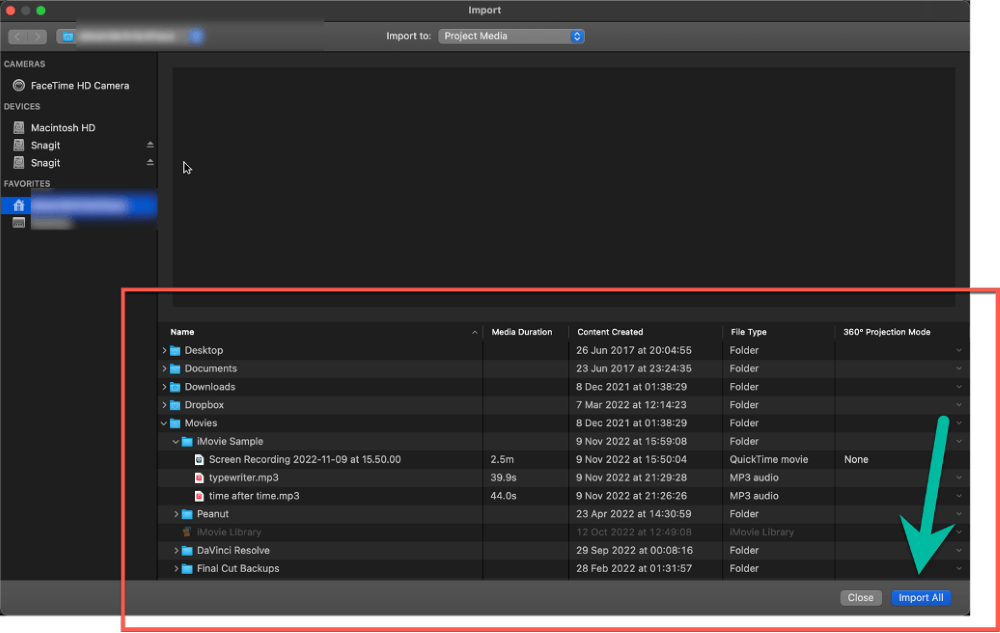
Nganggo struktur polder anu disorot ku kotak beureum kuring di handapeun layar di luhur, arahkeun ka tempat nyimpen file musik anjeun.
Sawaktos Anjeun geus ngaklik lagu atawa lagu nu Anjeun pikahoyong, tombol Impor Sadaya di katuhu handap, (disorot ku panah héjo dina screenshot di luhur), bakal robah jadi Impor Dipilih . Pencét éta sareng musik anjeun ayeuna aya dina proyék iMovie anjeun!
Hiji deui…
Upami anjeun parantos ngagaleuh musik tina Apple Music / iTunes , anjeun tiasa ngimpor lagu-lagu ieu ngalangkungan Audio. & amp; Video tab di belah kénca juru luhur iMovie Media Browser (bagian katuhu luhur tata perenah iMovie) dimana callout beureum #1 nunjuk dina screenshot di handap.
Terus pilih Musik (nu sabenerna Apple Music Perpustakaan Anjeun) dimana callout beureum #2 nunjuk dina screenshot handap.

Perhatikeun yén screenshot kuring mintonkeun sababaraha lagu tapi lagu anjeun bakal béda jeung iwal mun anjeun geus meuli musik dina Apple Music , atawa lamun heunteu ngimpor musik kana Apple Music aplikasi, Anjeun moal ningali nanaon.
Lengkah 3: Tambahkeun Musik ka Timeline Anjeun
Sawaktos Anjeun geus nambahkeun payil musik, Anjeun bisa manggihan eta dina tab My Media Anjeun.Browser Media, sareng klip pidéo anjeun, sapertos anu dipidangkeun dina screenshot di handap.
Perhatikeun yén dina iMovie, klip video téh bulao, sarta klip Musik - ditémbongkeun ku panah héjo dina screenshot handap - nu héjo caang.
Jeung perhatikeun oge yen iMovie teu kaasup judul lagu audio dina browser media. Tapi anjeun tiasa mindahkeun pointer anjeun dina klip naon waé sareng pencét spacebar pikeun ngamimitian maén musik upami anjeun hilap lagu mana.

Pikeun nambahkeun klip musik ka timeline anjeun, cukup klik dina klip jeung sered ka tempat nu Anjeun hoyongkeun dina timeline.
Dina screenshot di handap, kuring geus ngaklik lagu "Time After Time" (ditémbongkeun ku kotak callout beureum #1) jeung nyered salinanana ka timeline kuring, muterna handap klip video, ngan dina titik dimana Aktor Inohong kasampak dina arloji na (ditémbongkeun ku kotak callout beureum #2).

Tips Pro: Kumaha Ngaluncat Lengkah 2 sareng 3
Anjeun tiasa ngalangkungan Lengkah 2 sareng 3 di luhur ku ngan saukur nyered file musik tina <3 anjeun> Finder jandela kana timeline anjeun.
Antosan. Naon?
Leres, Anjeun ngan bisa nyered tur ngaleupas payil musik kana iMovie Anjeun garis waktu . Sareng éta bakal otomatis nempatkeun salinan lagu éta dina browser média anjeun.
Hapunten nembe nyarios ayeuna, tapi hiji hal anu anjeun bakal diajar nalika anjeun langkung berpengalaman ngadamel pilem nyaéta yén aya salawasna hiji incredibly efisienpotong kompas pikeun naon anu anjeun lakukeun.
Samentawis éta, diajar cara ngalakukeun hal-hal sacara manual (sanaos langkung laun) masihan anjeun pamahaman anu langkung saé ngeunaan kumaha éta sadayana jalan. Abdi ngarepkeun anjeun tiasa percanten kana ieu.
Lengkah 4: Édit Klip Musik anjeun
Anjeun tiasa mindahkeun musik anjeun dina garis waktos anjeun ngan saukur ngaklik sareng nyéred musikna. klip.
Anjeun ogé tiasa pondokkeun atanapi manjangkeun klipna sami sareng klip pidéo - ku ngaklik sisina (dimana panah héjo nuju kana screenshot di handap), sareng nyéred ujungna ka katuhu atanapi ka kénca.
Sareng anjeun tiasa "mudar" musik ku cara nyéred Fade Handle (tempat panah beureum nujul) ka kénca atawa ka katuhu. Kanggo inpo nu leuwih lengkep, tingali artikel kami ngeunaan Cara Ngudar Musik atawa Audio dina iMovie Mac.

Pikiran Pamungkas
Kusabab nambahkeun musik ka iMovie garis waktu nyaeta sakumaha Gampang sapertos nyered file tina Mac anjeun Panyungsi sareng ngalungkeun kana timeline anjeun, sareng ngédit musik éta sami-sami gampang, iMovie ngajantenkeun sanés ngan ukur gampang tapi ogé gancang pikeun nyobian potongan musik anu béda nalika anjeun milarian éta. pas sampurna.
Jeung tetep usaha. Lagu katuhu kaluar aya.
Samentawis éta, punten wartosan kuring dina koméntar di handap upami anjeun mendakan tulisan ieu mangpaat atanapi panginten kuring kedah nyarios kumaha cara nyéred sareng ngaleupas file kana timeline anjeun sareng lirén di dinya. Wilujeng ngedit sareng Hatur nuhun.

